当前位置>
系统教程>
Win10怎么调整屏幕分辨率?Win10调整屏幕分辨率的方法
Win10怎么调整屏幕分辨率?Win10调整屏幕分辨率的方法
发布时间:2022-11-28
作者:admin
来源:系统之家官网
目前电脑的屏幕类型是非常多的,这也导致我们在使用电脑的时候经常会出现屏幕不清晰的情况,这时候只需要的去调整一下分辨率即可,那么我们应该如何去操作呢?下面就和小编一起来看看Win10调整屏幕分辨率的方法吧。
Win10调整屏幕分辨率的方法
1、右击桌面,点击个性化。
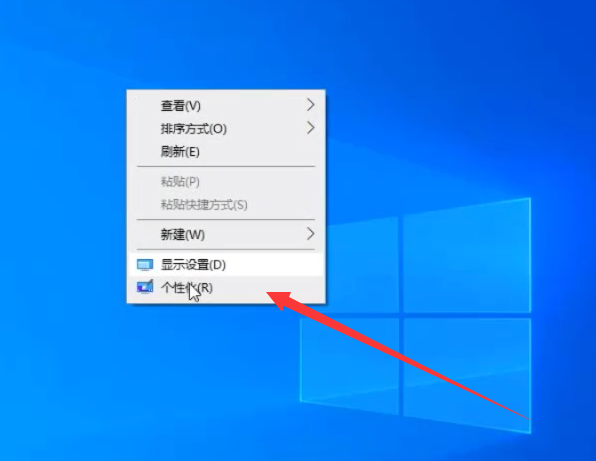
2、点击主页。
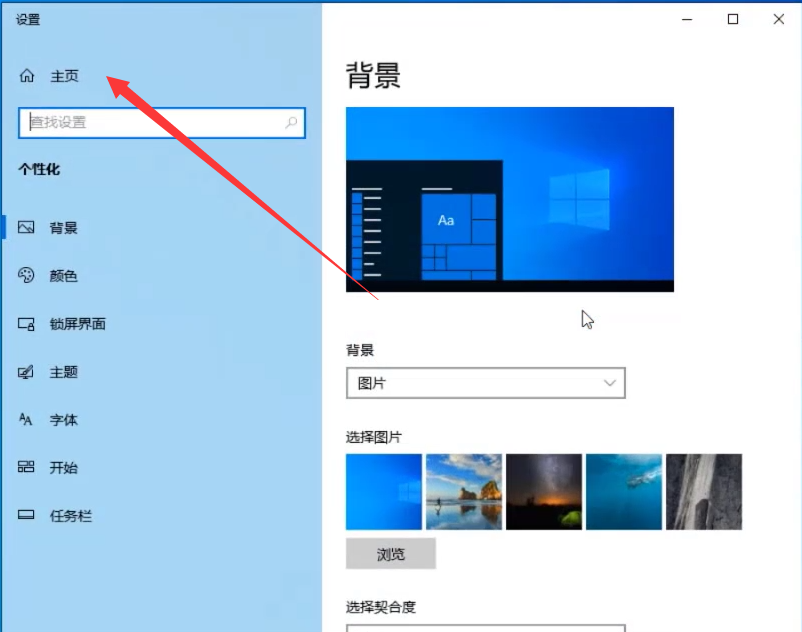
3、点击系统。
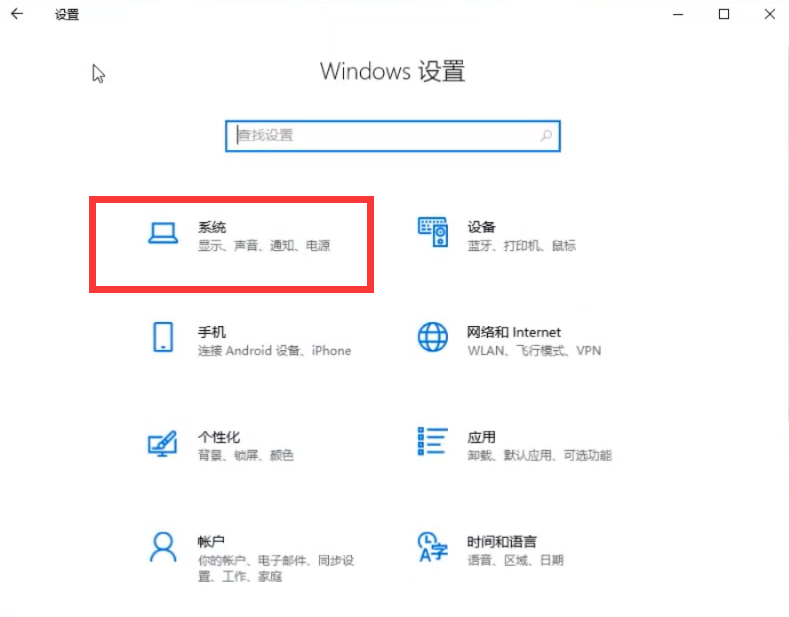
4、在显示中就可以调整屏幕分辨率啦,调制合适的分辨率之后保存即可。
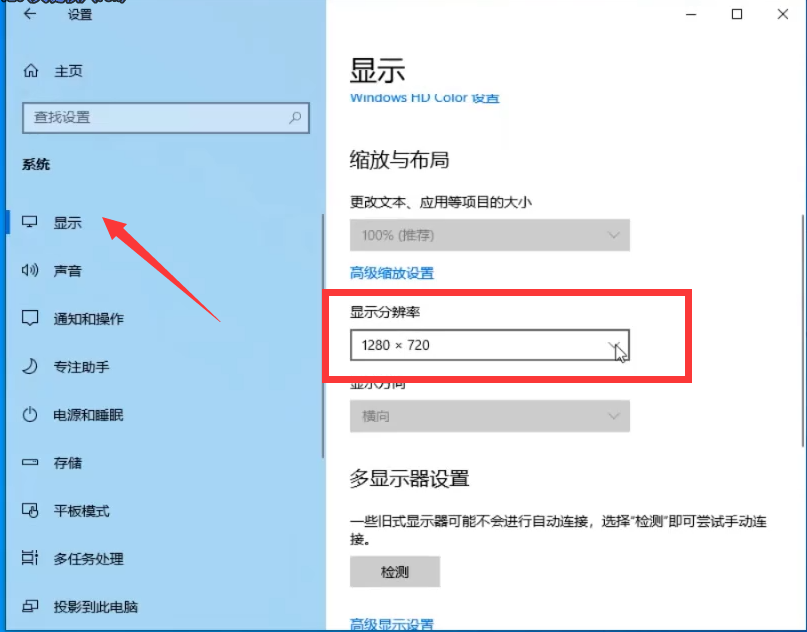
win10屏幕分辨率怎么调整?按照上面的一系列操作后,相信会对您有一点帮助,感谢您浏览我们的文章。